VOB (videoobjekt) är ett multimediaformat som huvudsakligen används i DVD-videomedia för att lagra videor, ljudspår, undertexter, DVD-menyer och navigeringsinnehåll.
När du får flera separata VOB-filer kanske du vill kombinera dem till för senare visning, redigering eller delning. Letar du efter ett enkelt sätt att gå med i VOB-filer?

Det här inlägget kommer att leda dig igenom hur man går med i VOB-filer. Du kan lära dig 3 effektiva metoder för att slå samman flera VOB-filer till en enda video.
Del 1. Hur man går med i VOB-filer på Windows PC och Mac utan kvalitetsförlust
Video Converter Ultimate är ett videoredigerings- och omvandlingsverktyg med alla funktioner som kan hjälpa dig att slå samman två eller flera VOB-filer utan kvalitetsförlust. Du kan använda den som en VOB joiner, VOB fusion eller VOB combiner för att gå med i VOB filer.
Förutom videosammanslagningsfunktionen har den också många andra användbara redigeringsfunktioner inklusive klippa, beskära, rotera, justera effekter, förbättra videokvaliteten, lägga till 3D-effekter eller använda filter, lägga till din personliga vattenstämpel och mer.

- Slå ihop två eller flera VOB-filer på Windows 11/10/8/7 PC och Mac.
- Stöd högupplösta videor även upp till 8K/5K/4K och förlustfria/förlustfria ljudfiler.
- Ändra undertexter och ljudspår av redigerade videor.
- Erbjud fler verktyg som Media Metadata Editor, Video Compressor, GIF Maker, 3D Maker och Video Enhancer.
Gratis nedladdning
För Windows
Säker nedladdning
Gratis nedladdning
för macOS
Säker nedladdning
Steg 1.Dubbelklicka på nedladdningsknappen ovan för att ladda ner detta VOB-fusionsverktyg på din dator. Kör installationsfilen och följ instruktionerna för att gratisinstallera och köra den.
Klicka på den stora när du öppnar den här programvaran plus ikon eller Lägga till filer knappen för att ladda VOB-filerna som du vill slå samman.

Steg 2.Du bör veta att dina VOB-filer kommer att slås samman i den ordning som de anges i videosammanslagningsverktyget. Så du bör klicka på ner upp ikonen för att ordna dem och se till att de är i rätt ordning. Du kan också klicka Skära ikonen under den tillagda videon för att ta bort några oönskade delar med videoklippare.
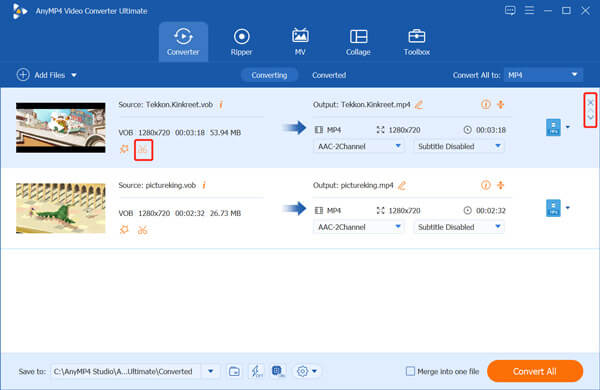
Steg 3.Kryssa för Slå samman till en fil låda framför Konvertera alla knappen i det nedre högra hörnet.

Steg 4.Om du vill välja ett annat utdataformat för den sammanslagna videon kan du klicka på Konvertera alla till. Under detta steg bör du välja ett format som bibehåller den ursprungliga bild- och ljudkvaliteten. Efter det kan du klicka på knappen Konvertera alla för att börja kombinera VOB-filer tillsammans.
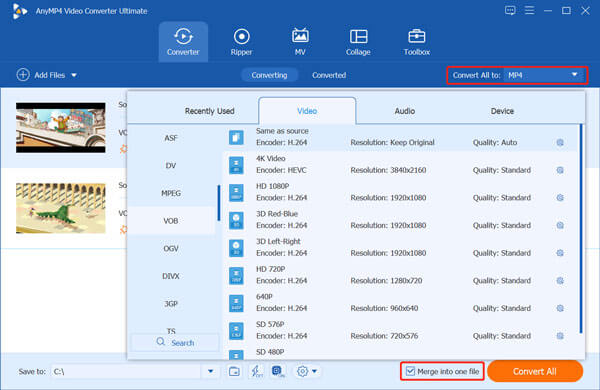
Den redigerade videon kommer inte att läggas till med någon vattenstämpel. Dessutom, med antagandet av den avancerade accelerationstekniken, kan den ge dig en supersnabb VOB-sammanslagningshastighet.
Del 2. Hur man slår ihop VOB-filer online och gratis
För att gå med i VOB-filer kan du också lita på något gratis onlinevideoklippverktyg. Här presenterar vi det populära Gratis videosammanslagning för att kombinera videoklipp till en enda fil. Jämfört med andra VOB-sammanslagningar online har den inga gränser för VOB-filstorleken och kontoinloggning/inloggning. Ännu viktigare, detta gratis onlineverktyg kommer inte att lägga till någon vattenstämpel till din utdatavideo.
Steg 1.Gå till denna Free Video Merger-webbplats i din webbläsare som Chrome, IE, Firefox eller Safari. Klick Lägg till video för sammanslagning knappen för att installera en liten startprogram för online VOB-sammanslagning. Ladda sedan upp dina videor genom ett popup-fönster.

Steg 2.Efter uppladdningen kan du välja en lämplig videoupplösning och -format för din video. Klicka sedan Slå samman nu knappen för att sammanfoga VOB-filer.

Förutom VOB-filer stöder den också videor i många andra format inklusive MP4, AVI, MOV, FLV, WMV, 3GP och mer. Du kan använda den för att kombinera alla videoklipp till ett och samtidigt behålla originalkvaliteten.
Del 3. Hur man slår ihop VOB-filer med VLC
VLC Media Player är designad med många redigeringsfunktioner inklusive videosammanslagningen. Om du får VLC installerat på din dator kan du använda det för att ansluta till VOB-filer.
Steg 1.Starta VLC Media Player på din dator. Den är kompatibel med Windows 10/8/7, macOS och Linux. Du kan gratis installera en rätt version från dess officiella VideoLAN-webbplats. Klick Media menyn högst upp och välj sedan Öppna flera filer alternativ från rullgardinsmenyn.
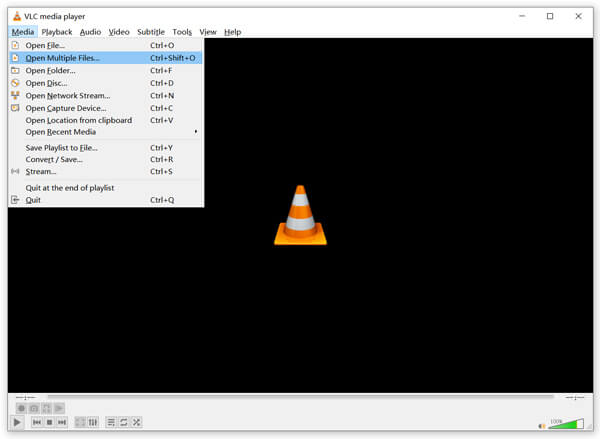
Steg 2.I popup-fönstret Öppna Media fönster, klicka Lägg till knappen för att bläddra och importera VOB-filerna som du vill slå samman under Fil flik. Klicka sedan på Spela och välj Konvertera alternativ.
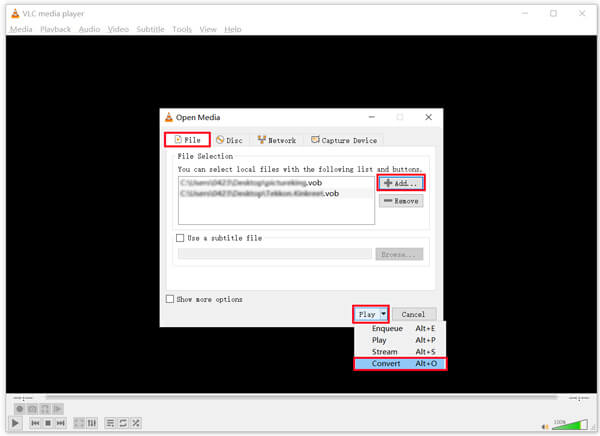
Steg 3.I det nya Konvertera fönster kan du välja ett lämpligt utdataformat för utmatning av video från Profil. Det är bäst att du kryssar i Visa utgången alternativet under Inställningar. Klicka sedan på Start knappen för att ansluta till VOB-filer med VLC.
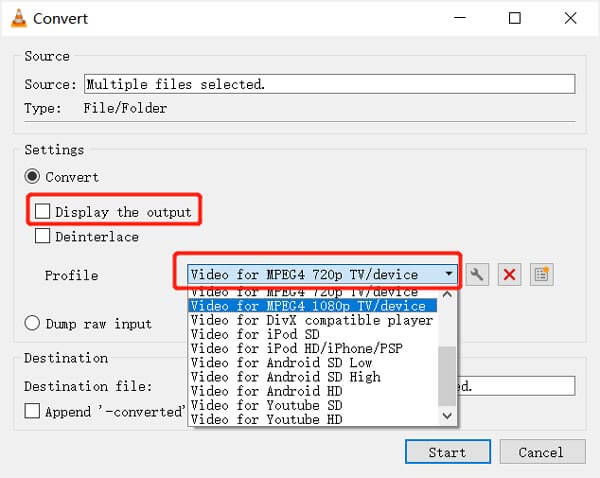
Det kommer att ta lite tid att slutföra sammanslagningen av VOB-filerna. Stäng inte VLC så länge du fortfarande kan se Konverterar fil meddelande på den övre delen av VLC Media Player.
Del 4. Vanliga frågor om hur man går med i VOB-filer
-
Kan jag spela VOB-filer i Windows Media Player?
Windows Media Player stöder inte VOB-formatet. Om du vill spela VOB-filer i Windows Media Player måste du installera nödvändig VOB-codec.
-
Vilket program öppnar VOB filer?
För att öppna VOB-filer på din dator kan du lita på någon tredjeparts mediaspelare som VLC Media Player, PotPlayer, KMPlayer, Winamp, GOM Player, MediaPlayerLite och mer.
-
Hur konverterar jag gratis VOB till MP4?
För att gratis konvertera VOB till MP4 kan du använda den populära Gratis videokonverterare för att göra videokonverteringen direkt online. Det kan konvertera videofiler i alla populära videoformat samtidigt som källkvaliteten behålls.
Slutsats
Hur slår jag ihop VOB-filer? Oavsett om du vill gå med i VOB-filer eller kombinera videoklipp i andra format, kan du använda de rekommenderade videosammanslagningsverktygen ovan för att enkelt ändra flera videor till en enda fil.
Mer från Blu-ray Master



